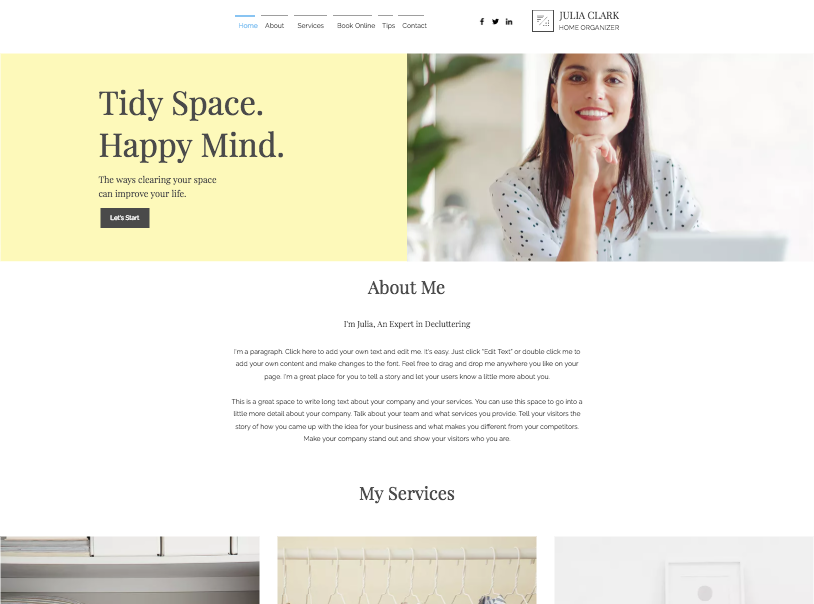Editor Wix: adicionar um novo item ao menu do site
4 min
Neste artigo
- Adicionar novas páginas ao menu do site
- Adicionar um link ao menu do site
- Adicionar um menu dropdown de subpáginas
- Adicionar uma seção de página ao menu do site
O seu menu do site é o menu principal e permite que seus visitantes naveguem pelo site através dele. Adicione uma variedade de itens ao menu para garantir que seus visitantes possam obter todas as informações e conteúdo de que precisam.
Adicionar novas páginas ao menu do site
Quando você adiciona uma nova página, um novo item é adicionado automaticamente ao menu do seu site e tem o nome da página. Você pode adicionar uma nova página ao seu site a partir do painel Páginas e menu.
Para adicionar uma nova página ao seu menu:
- Vá para o seu editor.
- Clique em Páginas e menu
 no lado esquerdo do editor.
no lado esquerdo do editor. - Clique em Adicionar página na parte superior do painel.
- Escolha um template de página entre as opções ou clique em + Em branco.
- Insira o novo nome da página.
- Clique em OK.
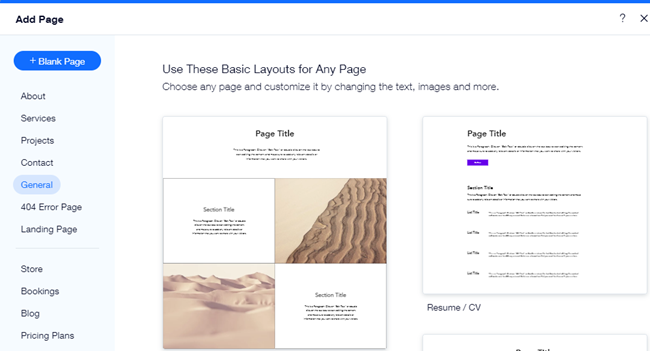
Dica:
Se você renomear a página no painel Páginas e menu, ela será atualizada automaticamente no menu do seu site. Da mesma forma, se você renomear o item no menu do seu site, ele é atualizado automaticamente no painel Páginas e menu.
Adicionar um link ao menu do site
Adicione qualquer link que você precisar ao menu do seu site, seja um URL externo, um endereço de email, um documento, etc. O link parece com um item normal no menu do seu site, mas quando os visitantes clicam nele, o destino do link é aberto. Escolha se ele abre na mesma janela ou em uma nova janela.
Para adicionar um link para seu menu:
- Vá para o seu editor.
- Clique em Páginas e menu
 no lado esquerdo do editor.
no lado esquerdo do editor. - Clique em Adicionar item do menu na parte inferior do painel.
- Clique em Link.
- Selecione o tipo de link e insira as informações do link.
- Escolha se o link abre em uma nova janela ou na janela atual.
- Clique em OK.
- Insira o nome do item de menu.
- Clique em OK.
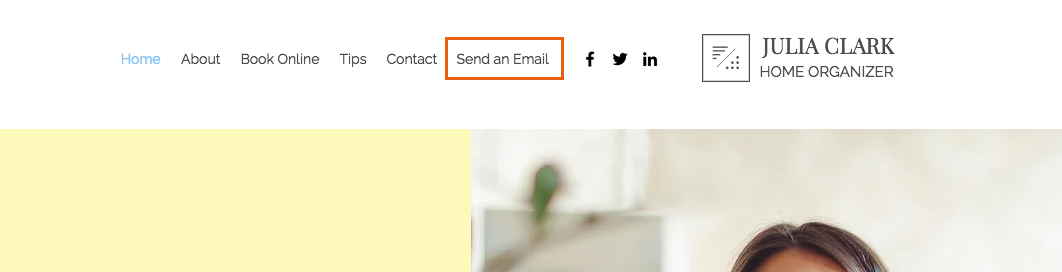
Adicionar um menu dropdown de subpáginas
Crie um menu dropdown de subpáginas dentro da navegação do seu site para mantê-lo organizado e fácil de usar. Escolha entre duas opções: transformar um item de menu existente em um título clicável para seu dropdown ou adicionar um novo título de menu não clicável para organizar seus subitens dentro dele.
Para adicionar um menu dropdown:
- Vá para o seu editor.
- Clique em Páginas e menu
 no lado esquerdo do editor.
no lado esquerdo do editor. - Escolha o que fazer a seguir:
Título clicável (por exemplo: item do menu)
Título não clicável
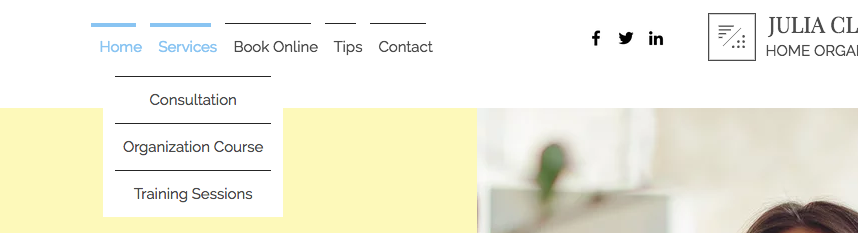
Adicionar uma seção de página ao menu do site
Seções são uma ótima maneira de dividir e organizar o conteúdo da sua página. Crie links para seções do menu do seu site para que seus visitantes possam ser direcionados a elas com um clique.
Para adicionar uma seção ao menu do site:
- Vá para o seu editor.
- Clique em Páginas e menu
 no lado esquerdo do editor.
no lado esquerdo do editor. - Clique em Adicionar item do menu na parte inferior do painel de páginas.
- Clique em Seção.
- Selecione a página em que a seção está no dropdown.
- Selecione a seção no menu dropdown.
- Clique em Ok.